怎样在pdf文件上签名?3种方法轻松实现电子签名
怎样在pdf文件上签名?在现代社会,电子签名作为文档签署的一种便捷方式,越来越受到广泛的应用。特别是在处理PDF文档时,如何有效且安全地进行电子签名,成为了许多职场人士和企业的需求。本文将介绍三种PDF签名的方法,这些方法各具特色,可以帮助用户根据不同的需求轻松实现电子签名,让我们一起探索吧!

1.使用迅捷PDF转换器进行PDF签名
迅捷PDF转换器是一款功能强大的桌面PDF处理软件,提供了多种文档转换、编辑和签名功能。其电子签名功能简单易用,非常适合需要频繁处理PDF文件的用户。界面简洁直观,操作步骤清晰,易于上手。
签名步骤如下:
①在【PDF操作】选项卡下找到【PDF编辑】功能,通过点击或拖拽的方式,将需要添加签名的PDF文件上传。
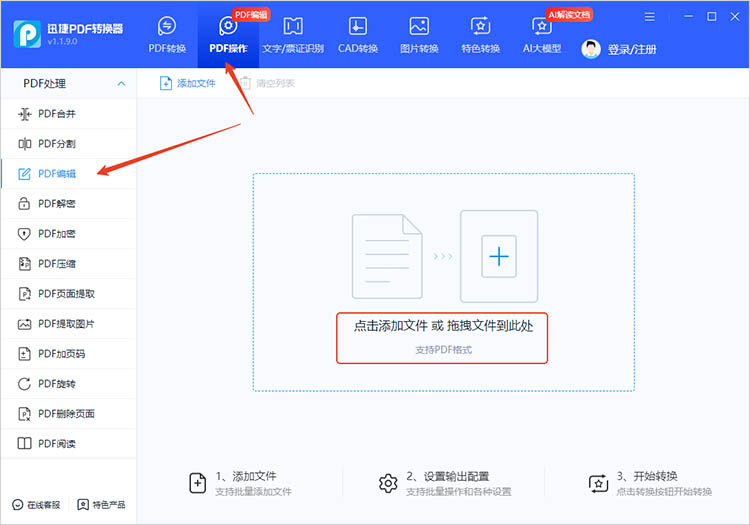
②进入PDF编辑界面后,点击【批注】,选择【签名】按钮。
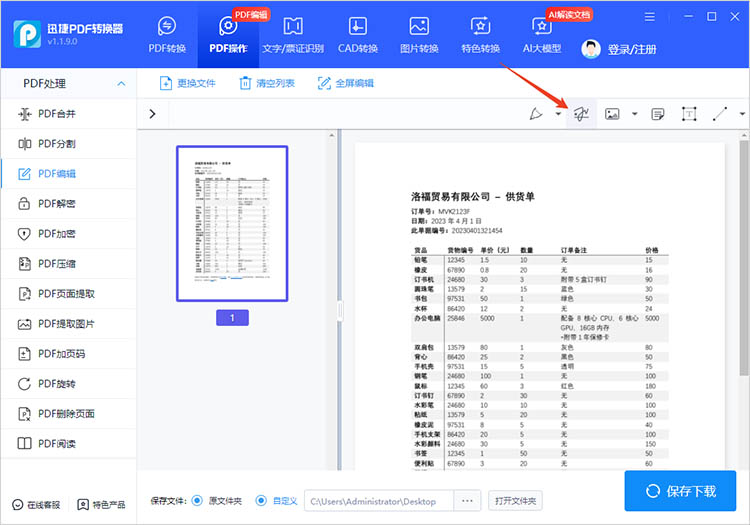
③在新的界面中我们可以进行签名,选择合适的颜色。
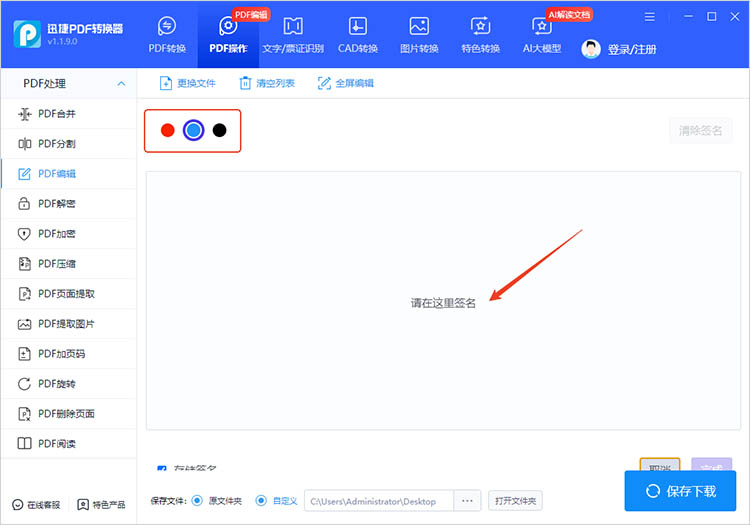
④点击【完成】后,签名就会插入PDF文件,我们可以对它的位置和大小进行调整。点击【保存下载】就能把带有签名的PDF文件保存下来了。
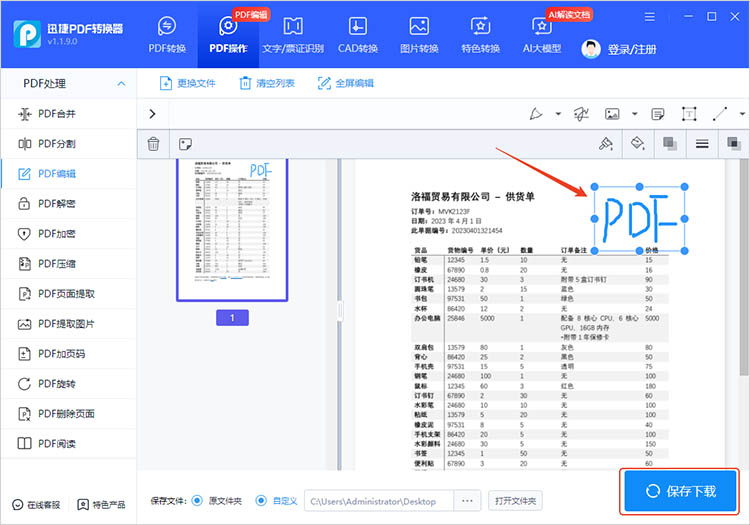
2.使用迅捷PDF转换器在线网站进行PDF签名
对于偶尔需要对PDF文件进行签名的用户来说,迅捷PDF转换器在线网站提供了一个方便的解决方案。不需要安装任何软件,所有操作皆可在线完成。适合偶尔使用的用户,减少了操作的复杂性。
签名步骤如下:
①进入网站,在【文档处理】一栏中找到【PDF签名】功能,点击进入。
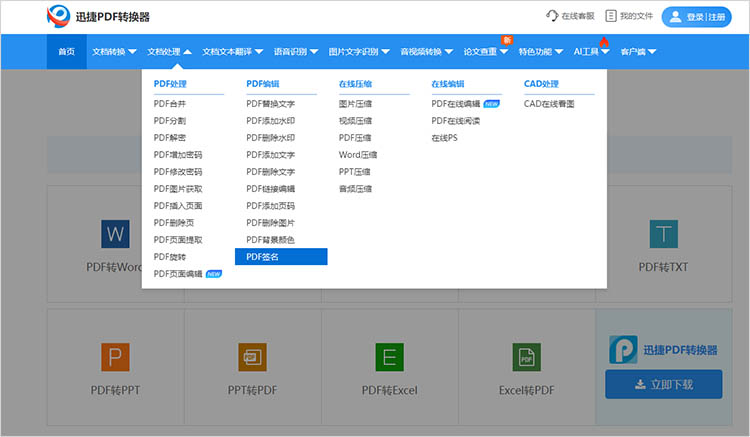
②点击【选择文件】按钮,在弹出的窗口中找到并上传需要处理的PDF文件。
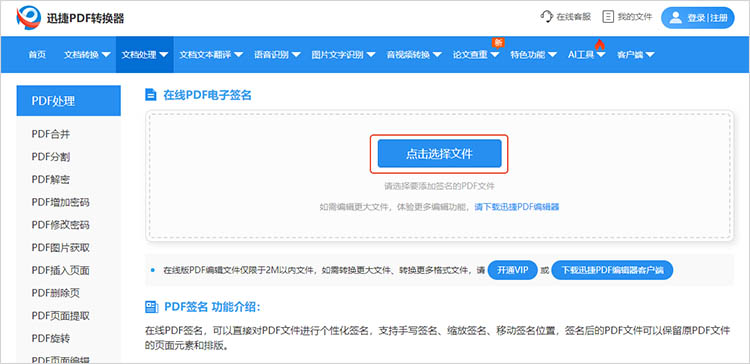
③在编辑界面中找到【签名】功能,进行签名添加即可。
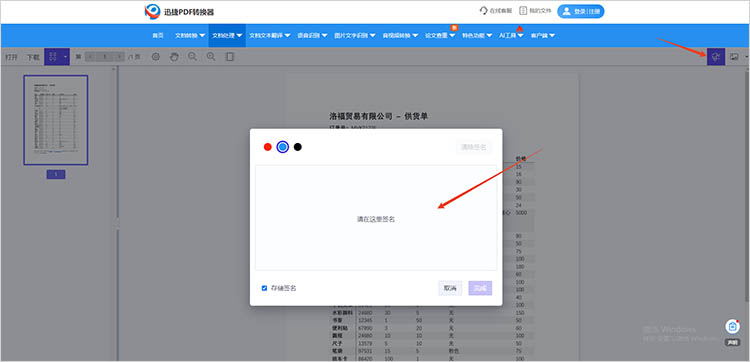
3.使用迅捷PDF编辑器进行PDF签名
迅捷PDF编辑器是一款好用的PDF文档处理软件,支持文本编辑、注释等多种功能.除了基本的编辑功能外,其电子签名功能同样十分出色,适用于需要对PDF进行深度编辑和管理的场景.
签名步骤如下:
①使用迅捷PDF编辑器打开需要编辑的PDF文件,在【文档】中选择【签名与缩写】。点击【管理】可以添加或删除签名,选择想要签名进行添加。
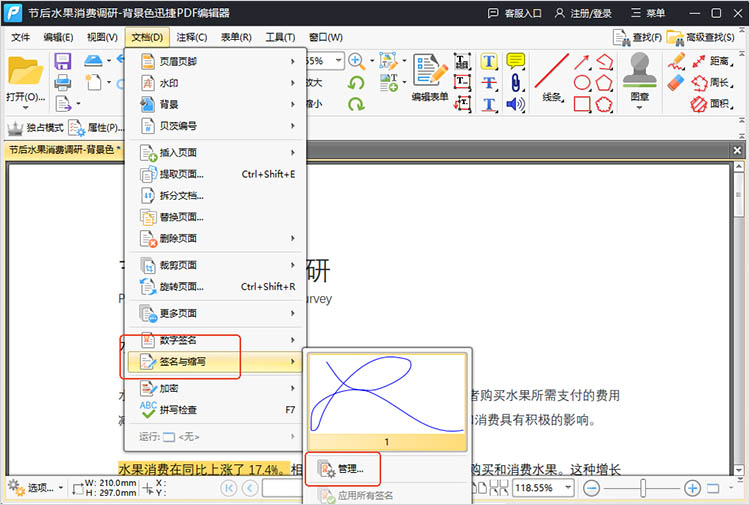
②调整好签名的位置和大小后,点击【文件】-【保存】/【另存为】即可完成签名的添加。
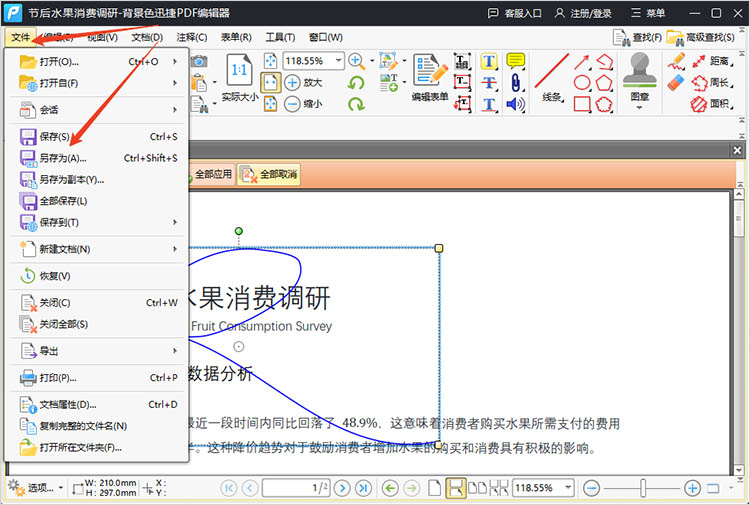
通过本文的介绍,我们了解了三种“怎样在pdf文件上签名”的方法。无论是需要频繁处理PDF文件的职场人士,还是偶尔需要签名的普通用户,都能从中找到适合自己的签名方式。希望本文能够帮助大家更好地掌握PDF签名技巧,提升工作效率,享受数字化办公带来的便利。
相关文章
怎么把pdf的图片提取出来?4种方法快速搞定图片提取
怎么把pdf的图片提取出来?我们常常会遇到需要从PDF文件中提取图片的情况,无论是用于演示、设计,还是进行进一步的编辑和分析,提取PDF中的图片都是一项非常实用的技能。本文将详细介绍四种常见的PDF图片获取方法,帮助你快速快速地完成任务,一起来看看吧。
3个实用PDF内容提取工具,操作简单适合新手使用
新手处理PDF时,最头疼的莫过于提取里面的文字、图片和表格——要么复制后格式全乱,要么图片无法保存,找遍全网工具却因操作复杂望而却步。今天就分享3个超实用的PDF内容提取工具,不仅操作简单,还能保留内容格式,新手跟着步骤走,轻松搞定提取需求。
pdf文档旋转一部分怎么旋转?试试这3种方法
pdf文档旋转一部分怎么旋转?在处理PDF文件时,我们常常会遇到文档页面方向不一致的问题,比如部分页面是横向的,而其他页面是纵向的。这不仅会影响阅读体验,还可能在打印时出现问题。有许多方法能够旋转PDF文档中的部分页面,本文就来分享三种方法,让你能够更加轻松地完成PDF旋转。
pdf图像怎么旋转?轻松调整方向的三个技巧
在处理PDF文件时,图像方向的调整常常是一个让人头疼的问题。无论是文档扫描、图片插入还是其他原因导致的图像方向错误,都可能影响文件的可读性和美观度。本文将围绕“pdf图像怎么旋转”这一主题,为小伙伴们提供三种便捷的PDF旋转方法,帮助大家轻松调整PDF的图像方向,让文档看起来更加整洁和专业。
如何把pdf文件加密?4个易懂的解决方案分享
如何把pdf文件加密?在数字化时代,PDF文件因其便携性和格式稳定性广泛应用于不同领域。然而,随着信息安全问题的日益严重,如何保护PDF文件的隐私和数据安全,成为许多用户的关注重点。本文将分享四个易懂的PDF增加密码解决方案,帮助大家了解PDF加密的方法,帮助你更好地保护文件安全。

 ”
” ”在浏览器中打开。
”在浏览器中打开。

